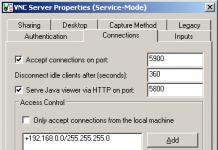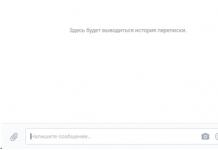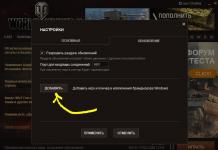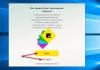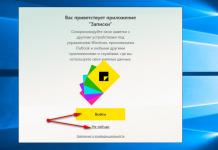Bunday noxush holat foydalanuvchini shunchaki chalg'itishi mumkin. Biroq, ovozingizni zo'riqish va qo'riqchi deb baqirish uchun hech qanday sabab yo'q, bunday arzimas narsadan asabiylashmaslik - hamma narsani tuzatish mumkin! Shu bilan birga, odatiy "Windows muhiti" ni tiklash hali ham biroz vaqt talab qilishi mumkin. Bularning barchasi "OTning shikastlanishi" ning murakkabligiga, shuningdek, foydalanuvchining tayyorgarlik darajasiga bog'liq. Keling, ko'plab yangi foydalanuvchilar orasida mutlaqo mantiqiy savol tug'diradigan muammoni hal qilaylik: "Windows 7 ish stoli g'oyib bo'ldi: nima qilish kerak?"
G'amgindan kulgiligacha: yovuz dahoning hiylalari
O'zimizning uzoqni ko'ra olmaslik va ko'pincha tajribasiz foydalanuvchi, bema'ni qiziqish uchun o'z shaxsiy kompyuteriga "shubhali" dasturiy ta'minotni antivirus tekshiruvidan o'tkazmasdan o'rnatishi natijasida biz bir qator muammolarga duch kelamiz.
Ba'zida bu sodir bo'lishi mumkin: foydalanuvchi tizim fayllarini o'ylamasdan manipulyatsiya qilish orqali shaxsan "ish stolining bo'sh joyini tashkil qiladi" - oddiygina, unga ko'ra keraksiz narsalarni o'chirib tashlaydi.
Ishonasizmi yoki ishonmang, aksariyat hollarda muhim hujjatlar, yorliqlar va eng yomoni, OS boshqaruv elementlari ish stolidan yo‘qolib ketishida foydalanuvchining o‘zi aybdor. Bu haqda o'ylab ko'rdingizmi? Ajoyib, davom etaylik!
Ilgari foydalanish mumkin bo'lgan hamma narsani qanday tiklash mumkin: birinchi usul - "istiqbolli"
- "CTRL + ALT + Delete" tezkor tugmalar birikmasini bosing.
- Ochilgan ekranning xizmat ko'rsatish qismida siz "Vazifa menejerini ishga tushirish" tugmasidan foydalanishingiz kerak.
- Yangi oynada "Fayl" yorlig'ini faollashtiring.
- Ochiladigan ro'yxatda "Yangi vazifa" ni tanlang.
- Ko'rsatilgan "Ishga tushirish" konsolida "explorer.exe" buyrug'ini kiriting - "OK" tugmasini bosing.
Agar siz "Hammasi avvalgidek qaytdi..." quvonchli voqeasiga guvoh bo'lsangiz - sizni tabriklash mumkin! Aks holda, keyingi ish stolini tiklash usuliga o'ting.
Tizimni ish holatiga qaytarish: №2 usul - "tiklash"
Agar yuqorida tavsiflangan usul sizga yordam bergan bo'lsa va "ish maydoni" yana o'zining odatiy shakllarini olgan bo'lsa, siz hali ham xulosaga shoshilmasligingiz kerak. Balki “bo‘shlik” muammosi bir muncha vaqtgina hal bo‘lgandir...
OSni qayta yoqing. Agar siz yana "bo'sh ish stoli" effektiga duch kelsangiz, bu zararli kod Windows tizim registrining ishlashiga jiddiy o'zgarishlar kiritganligini anglatadi. Bunday holda, siz qattiq diskingizning barcha bo'limlarini virus faolligi uchun skanerdan o'tkazishingiz kerak, keyin infektsiyalangan ob'ektlarni o'chirishingiz va OTni to'liq tiklashni amalga oshirishingiz kerak.
- Xuddi shu "CTRL + ALT + Delete" tugmachalarini bosing.
- "Boshlash menejeri ..." tugmasini qayta yoqing.
- Biroq, "Ishga tushirish" konsolining tasdiqlash qutisiga biz boshqa parametrni kiritamiz - "rstrui.exe", albatta, tirnoqsiz.
- Biz tiklash nuqtasini tanlaymiz va "operativ reenkarnasyon" jarayonini boshlaymiz.
Tizimni tiklash ishi bo'lmaganlar nima qilishlari kerak? 3-usul - "tiklash"
Shunday qilib, operatsion tizimni xavfsiz rejimda yuklang. Ya'ni, dastlabki yuklash bosqichida "F8" tugmasini bir necha marta bosing va "Xavfsiz rejimda yuklash" bandini faollashtiring.
Diqqat: Ba'zi kompyuterlarda ixtiyoriy yuklash menyusi boshqa kalit yordamida chaqirilishi mumkin - siz barcha kerakli ma'lumotlarni o'z ichiga olgan maqolani o'qishingiz kerak - ).
- Agar grafik ish stoli qobig'i yuklangan bo'lsa, desak, asl shaklida - ajoyib!
- "Ishga tushirish" menyusiga o'ting va qidiruv katagiga "regedit" buyrug'ini kiriting.
- Ro'yxatga olish kitobi kalitini oching (HKEY_LOCAL_MACHINE).
- Keyin, ko'rsatilgan ro'yxatning quyidagi yakuniy papkasiga o'ting: SOFTWARE\Microsoft\Windows NT\CurrentVersion\Winlogon.
- Tahrirlovchining ish oynasining o'ng qismida "Shell" qatorini toping.
- Bu erda hamma narsa yuqoridagi rasmda ko'rsatilganidek bo'lishi kerak, agar siz ro'yxatga olish kitobida nomuvofiqlikni ko'rsangiz, "Shell" elementida sichqonchaning chap tugmachasini ikki marta bosish orqali parametrni o'zgartiring. To'g'ri qiymatni kiritgandan so'ng, OK tugmasini bosing.
- Ushbu mavzuning keyingi qatorini tekshiring "Userinit", unda tegishli yozuv ham bo'lishi kerak.
- Aks holda, siz parametrni tahrirlashingiz kerak (siz buni qanday qilishni avvalroq yozilganlardan bilasiz).
- Endi keyingi ro'yxatga olish kitobi kalitiga o'ting - "HKEY_CURRENT_USER".
- Quyidagi yo'lni bajaring: Software\Microsoft\Windows\CurrentVersion\Policies\Explorer.
- Ro'yxatga olish kitobi muharririning o'ng tomonida "NoDesktop" elementi mavjud bo'lsa, qatorni tanlang va ushbu yozuvni o'chirish uchun "O'chirish" tugmasini bosing.
- "HKEY_CURRENT_USER\Software\Microsoft\Windows NT\CurrentVersion\Winlogon\" bo'limida "Shell" qiymati bo'sh bo'lishi kerak. Qo'shimcha narsa topdingizmi? Oʻchirish!
Tizim fayllari shikastlangan bo'lsa nima qilish kerak: to'rtinchi usul - "qo'shimcha"
Aniqroq qilib aytadigan bo'lsak, Explorer dasturining funksionalligini tiklash uchun quyida tavsiflangan variant shundan iboratki, Windows grafik qobig'ining to'liq ishlashi uchun mas'ul bo'lgan shikastlangan tizim fayllari diskdan yoki olinadigan USB dan nusxa ko'chirish paytida shunchaki buzilmagan fayllar bilan almashtiriladi. haydovchi, o'z navbatida, OS bilan tarqatish to'plamining o'zi joylashgan.
- Kompyuteringizni qayta ishga tushiring.
- "Buyruqlar qatori bilan xavfsiz rejim" yuklash opsiyasidan foydalanib tizimga kiring.
- Siz faqat bitta buyruqni kiritishingiz kerak - "sfc / scannow", albatta, tirnoqlardan tashqari.
Tizim fayllari tiklangandan so'ng, kompyuteringiz qayta ishga tushadi. Ish stolingiz yana o'zining "tanish shakli"ga ega bo'lishiga amin bo'lishingiz mumkin. Hammasi - OS barqarorligi va "raqamli xavfsizlik" qoidalarini unutmang!
Do'stlar, men tez-tez bu muammo bilan shug'ullanishim kerak edi, birinchi qarashda, o'quvchilar menga ikkita bir xil savol berishdi, ammo ular boshqacha hal qilindi. Keling, birinchi ishni ko'rib chiqaylik, chunki bu juda jiddiyroq, chunki u Windows-ning virus bilan infektsiyasiga tegishli.Avvalo, ushbu muammoni muvaffaqiyatli hal qilish uchun siz virus qaysi tizim faylini o'zgartirishini va qaysi ro'yxatga olish kitobi sozlamalarini o'zgartirishini bilishingiz kerak, keyin hamma narsani tezda tuzatish siz uchun qiyin bo'lmaydi. Men ushbu muammoni hal qilishning barcha mumkin bo'lgan usullarini tahlil qilishni taklif qilaman va eng oddiy va eng tezkoridan boshlashni taklif qilaman.
- Agar barchasi muvaffaqiyatsiz bo'lsa, ushbu maqoladagi eng oxirgi usulni sinab ko'ring, bu deyiladi Agar hammasi muvaffaqiyatsiz bo'lsa, ko'pincha ish stolim yo'qolganda menga yordam beradi.
- Albatta, siz virusga qarshi davolash vositalaridan foydalanishingiz kerak, keyin ro'yxatga olish kitobini tuzating va (biz hammasini tartibga solamiz), lekin siz muammoni oddiyroq tarzda hal qilishingiz mumkin. Ishonchim komilki, agar bizning birinchi o'quvchimiz Xavfsiz rejimda mukammal qo'llanilishi mumkin bo'lgan tizimni tiklash yoqilgan bo'lsa, muammo besh daqiqada hal qilingan bo'lardi. Avvalo, bunday holatlarda siz tiklanish haqida eslashingiz kerak, bu biron bir sababga ko'ra ixtiro qilingan.
Shunday qilib, agar biz Windows-ni yuklaganimizda ish stoli ish kunidan oldin hamyon kabi bo'sh bo'lsa, biz darhol (kompyuterni qayta ishga tushirmasdan) klaviatura yorlig'ini kiritishga harakat qilamiz Ctrl+Alt+Del, Vazifa menejeri ochilishi kerak, keyin Fayl -> Yangi vazifa .

Biz kirish maydoniga Explorerni kiritamiz va OK, ish stoli barcha yorliqlar va papkalar bilan paydo bo'lishi kerak.

Bu Windows grafik qobig'ini ishga tushirish uchun mas'ul bo'lgan Explorer.exe fayli,

ish stoli, ishga tushirish menyusi, asboblar paneli va tadqiqotchidan iborat. Agar tizim fayli Explorer.exe operatsion tizim bilan birga boshlanmasa, u holda ish stoli ishga tushmaydi. Explorer.exe fayli C:\Windows papkasida joylashgan.
Siz mendan so'rashingiz mumkin: - Nima uchun Explorer.exe fayli o'z-o'zidan ishga tushmadi va uni majburan boshlash kerak. Siz shunday javob berishingiz mumkin: - Bizga omad kulib boqdi, do'stlar, ha, ha, omadimiz keldi - zararli dastur faqat Explorer.exe faylini ishga tushirish uchun mas'ul bo'lgan ba'zi muhim ro'yxatga olish kitobi parametrlarini o'zgartirdi (lekin faylning o'zini o'zgartirmadi). Explorer.exe fayli va ish stoli o'rniga zararli dastur ishga tushirildi, uning jarayonini Vazifa menejerida ko'rish mumkin. Qanday qilib shikastlangan ro'yxatga olish kitobini tuzatishim va Explorer.exe faylini o'z-o'zidan ishga tushirishim mumkin? Albatta, tizimni tiklashni qo'llang, bu eng oson usul. Tizimni tiklashni qo'llang.
Muhim eslatma: Do'stlar, ba'zida zararli dastur Explorer.exe faylining o'zini o'zgartiradi yoki o'chiradi. Agar ushbu maqola sizga yordam bermasa, boshqasini o'qing, u Windows 7 tarqatilishidan explorer.exe faylini olib tashlash va noto'g'ri faylni u bilan almashtirish usulini tasvirlaydi.

To'liq yarmida muammo hal qilinadi va keyingi safar yuklashda ish stolingizni ko'rasiz, keyin tizimni viruslar uchun tekshirishingiz mumkin. Aytgancha, siz darhol Vazifa menejerida tizimni tiklashga qo'ng'iroq qilishingiz mumkin - Fayl -> Yangi vazifa, kiritish maydoniga rstrui.exe kiriting, lekin bu Windows 7 va 8 da. Windows XP da siz yozishingiz kerak. %systemroot%\system32\restore\rstrui.exe


ko'p hollarda ish stolingizni ko'rasiz. Tizimni tiklashni qo'llang va bir kun orqaga qayting.

Agar xavfsiz rejimda ish stoli ham bo'sh bo'lsa, lekin sizda tizimni tiklash yoqilgan bo'lsa, Ctrl+Alt+Del tugmalarini bosishingiz mumkin, Vazifa menejeri ochiladi, keyin Fayl -> Yangi vazifa, kiritish maydoniga explorer.exe ni kiriting, ish stoli paydo bo'ladi yoki darhol rstrui.exe buyrug'ini kiriting, tizimni tiklash boshlanadi, orqaga qaytariladi va kompyuterni viruslar uchun tekshiradi. Windows tizim fayllarini tiklash ham tavsiya etiladi.

Buyruqlar qatorini qo'llab-quvvatlash bilan xavfsiz rejim
Buyruqlar qatorini qo'llab-quvvatlash bilan xavfsiz rejimda buyruq satrida explorer.exe yozing, ish stoli ochiladi, keyin tizimni tiklashni ishga tushiring, ro'yxatga olish kitobini tahrirlang va hokazo.

Biz darhol rstrui.exe buyrug'i bilan tizimni tiklashni boshlashimiz mumkin

Windows XP da, %systemroot%\system32\restore\rstrui.exe deb yozing
Tizimni tiklash ba'zi sabablarga ko'ra ishlamaydi
Agar barcha rejimlarda tizimni tiklash ishlamasa va muammoni hal qilmasa va oddiy yuklash paytida ish stoli hali ham bo'sh bo'lsa, biz ro'yxatga olish kitobiga o'tamiz va virus tomonidan o'zgartirilgan parametrlarni qo'lda tuzatamiz.
Explorer.exe ilovasi butun hikoyamizda alohida ta'kidlab o'tishga arziydi, yuqorida aytganimdek, u ish stoli, ishga tushirish menyusi, asboblar paneli va tadqiqotchidan iborat Windows grafik qobig'ini ishga tushirish uchun javobgardir.
Aynan Explorer.exe fayli bizning holatlarimizda viruslar tomonidan hujumga uchragan va agar muvaffaqiyatli bo'lsa, ular ushbu modifikatsiya natijasida uni o'zgartiradilar - virus va jonsiz Windows ish stoli bilan zararlangan Explorer.exe fayli. Ammo ba'zi hollarda viruslar Explorer.exe fayliga tegmaydi, lekin ba'zi ro'yxatga olish kitobi sozlamalarini o'zgartiradi. Natijada, operatsion tizim yuklanganda, u Explorer.exe fayliga emas, balki butunlay boshqa virus fayliga murojaat qiladi. Natijada, Windows grafik qobig'i yana yuklamaydi. Agar tizimni tiklash biz uchun ishlamasa, ro'yxatga olish kitobini qanday tuzatish kerak?
IN xavfsiz rejim, ro'yxatga olish kitobini ishga tushiring - Start -> Run va kiritish maydoniga regedit kiriting,

Ro'yxatga olish kitobi ochiladi. Agar xavfsiz rejimda sizda ham bo'sh ish stoli bo'lsa, u holda Ctrl+Alt+Del klaviatura yorlig'ini sinab ko'ring, Vazifa menejeri ochiladi, keyin Fayl -> Yangi vazifa, kiritish maydoniga regedit kiriting.

Avvalo, ro'yxatga olish bo'limidagi muammoni ko'rib chiqishingiz kerak:
HKEY_LOCAL_MACHINE\SOFTWARE\Microsoft\Windows NT\CurrentVersion\Winlogon"qobiq" qatoriga qarang, u "explorer.exe" qiymatiga ega bo'lishi kerak. Va bizning holatlarimizda, explorer.exe o'rniga qiymat mavjud c:\users\foydalanuvchi nomingiz\appdata\local\temp\2lfg38m0.exe

Bu Windows ish stoli o'rniga temp papkasidan 2lfg38m0.exe virusi yuklanishini anglatadi.

Agar bu vaqtda biz vazifa menejerini ishga tushirishga muvaffaq bo'lsak, u holda tizim jarayoni Explorer.exe o'rniga biz ba'zi zararli jarayonni ko'ramiz, bizning holatlarimizda 2lfg38m0.exe.

Xuddi shu mavzuda boshqa qatorga qarang "Userinit" U "C: \ Windows \ system32 \ userinit.exe" qiymatiga ega bo'lishi kerak, verguldan keyin hech narsa bo'lmasligi kerak. Bizning holatda, yana qiymat c:\users\Username\appdata\local\temp\2lfg38m0.exe.

Bularning barchasini olib tashlash va ro'yxatga olish kitobini normal holatga qaytarish kerak. Biz registrdagi ikkala qiymatni ham tuzatamiz.

Keling, boshqa ro'yxatga olish bo'limiga qaraylik
HKEY_CURRENT_USER\Software\Microsoft\Windows\CurrentVersion\Policies\Explorer, agar parametr mavjud bo'lsa: NoDesktop, u holda uning qiymati 0 bo'lishi kerak, lekin hech qanday holatda 1. Umuman olganda, NoDesktop parametrini o'chirish mumkin.

2lfg38m0.exe virusi nomidan foydalanib, men ro'yxatga olish kitobini qidiraman va boshqa o'zgartirilgan qiymatni topaman. Filial
HKEY_CURRENT_USER\Software\Microsoft\Windows NT\CurrentVersion\Winlogon\ Shell parametri virus fayliga to'liq yo'lni o'z ichiga oladic:\users\Username\appdata\local\temp\2lfg38m0.exe, bularning barchasini o'chirib tashlang, bu erda umuman hech narsa bo'lmasligi kerak.

Shell parametri bo'sh bo'lishi kerak

Explorer.exe fayli
Bularning barchasi yaxshi, lekin biz muammoning echimini bir tomondan ko'rib chiqdik, ya'ni Explorer.exe fayli yuqmagan, ammo virus registrga zararli o'zgarishlar kiritgan. Biz tizimni tiklashni amalga oshirdik, Windows-ni antivirus yordam dasturlari bilan skanerdan o'tkazdik va viruslarni olib tashladik, so'ngra ro'yxatga olish kitobini tuzatdik, bu asosan muammo hal qilindi va oddiy rejimga yuklangandan so'ng bizda ish stoli mavjud.
Ammo muammo boshqacha bo'lishi mumkin, Explorer.exe fayli infektsiyalangan yoki butunlay o'chirilgan bo'lishi mumkin va biz xohlasak ham, oddiy ro'yxatga olish kitobi bilan ham, Windows ish stolini yuklay olmaymiz. Shuning uchun, agar siz operatsion tizimni yuklashda explorer.exe xatosiga duch kelsangiz yoki explorer.exe ilovasida xato va ba'zida bu shunchaki qora ekran.

Bu buyruq satri yordamida xavfsiz rejimga yoki xavfsiz rejimga kirishingiz va bajarishingiz kerakligini anglatadi tizim faylini tiklash. Buni qanday qilish kerak?
Buyruqlar qatori yordamida xavfsiz rejimni tanlang.

Buyruqlar satriga sfc / scannow yozing.

Windows tizim fayllari tekshiriladi va tiklanadi; ba'zida tizim sizdan haydovchiga Windows o'rnatish diskini kiritishingizni so'rashi mumkin. Bizning faylimiz - Explorer.exe qayta tiklanadi.

AVZ yordam dasturi
Birinchi harfga javob oxirida men taniqli AVZ yordam dasturiga misol keltirmoqchiman. Agar yuqorida aytilganlarning barchasi yordam bermasa, ushbu yordam dasturidan foydalanishingiz mumkin.
Keling, yordamchi dastur ishlab chiqaruvchisi - Oleg Zaitsevning veb-saytiga boraylik.
http://z-oleg.com/secur/avz/download.php
Yordamchi dasturni yuklab oling

E'tibor bering, ko'p foydalanuvchilar yordam dasturini ishga tushirishda xato qilishadi. CRTL+ALT+DEL tugmalarini bosing, vazifa menejeri paydo bo'ladi, Fayl->Yangi vazifani bosing, ochilgan maydonda avz.exe faylining to'liq yo'lini kiriting. Masalan, mening avz.exe faylim papkada joylashgan C:\Users\Foydalanuvchi nomi\Desktop\avz4\avz.exe

Shunday qilib, biz C: \ Users \ Username \ Desktop \ avz4 \ avz.exe ni yozamiz

Asosiy dastur oynasi ochiladi

Biz AVZ yordam dasturini yangilaymiz. Fayl -> ma'lumotlar bazasini yangilash



Fayl-> Tizimni tiklash

9. Tizim jarayonini tuzatuvchilarni oʻchirish va 16. Explorer ishga tushirish tugmachasini tiklash bandlari uchun katakchalarni belgilang, soʻng “Tanlangan amallarni bajarish” tugmasini bosing.

Ikkinchi xatga javob bering
Yaqinda men shunga o'xshash holatga duch keldim. Do'stlarimdan biri ekran sozlamalarida asosiy Samsung monitoriga qo'shimcha ravishda unga noma'lum yana bir narsani topdi Displey qurilmasi: VGA. U qiziqib qoldi va uni asosiy ekranga aylantirdi, so'ng Qo'llash tugmasini bosing.

Shundan so'ng, monitor ekrani qora rangga aylandi, kompyuterni qayta ishga tushirish yordam bermadi, Ctrl + Alt + Del tugmalar birikmasi ham yordam bermadi - vazifa menejeri paydo bo'lmadi. Bunga nima yordam berdi: kompyuterni yuklaganingizda, siz F-8 tugmasini bosishingiz kerak edi, muammolarni bartaraf etish menyusi ochiladi, unda siz tanlashingiz kerak Oxirgi ma'lum konfiguratsiya yuklanmoqda va tamom. Shuningdek, siz xavfsiz rejimga kirishingiz va tizimni tiklashni qo'llashingiz mumkin.
Boshqa safar butunlay kulgili voqea yuz berdi. Tashkilotimizdagi qo'riqchilar kechasi ikkita monitorni bitta tizim blokiga ulashga qaror qilishdi va u erda biror narsa qilishdi, ehtimol o'ynadi. Ertalab biz kompyuterni o'chirdik va ikkinchi monitorni ajratdik, keyin kompyuterni yoqdik va bo'sh ish stoli bor edi. Men birinchi bo‘lib ishga keldim, oldimga yugurishadi, yordam berishadi, bo‘lmasa kompyuterdagi hamma narsa yo‘q, tez orada boshliqlar kelishadi.
Men yordam berish uchun boraman va u erda nima etishmayotganini o'ylayman. Men kompyuterga o'tiraman va aytaman - nima etishmayapti? Va ular menga qo'llari bilan monitorda ko'rsatishadi - qarang, hech narsa yo'q.
Men Ctrl+Alt+Del tugmalarini sinab ko'rdim, vazifa menejeri ko'rinmadi, qaradim, lekin sichqoncha ko'rsatkichi ish stolida edi, keyin men ko'p umid qilmasdan ish stolida sichqonchaning o'ng tugmachasini bosdim va menyu paydo bo'ldi, Ekran o'lchamlari tanlandi, men ikkitasini ko'raman Ekran sozlamalarida monitorlar, uni asosiy monitorga aylantirdi, monitor faol va Qo'llash, ish stoli paydo bo'ladi.

Agar hammasi muvaffaqiyatsiz bo'lsa
Muvaffaqiyatsizlikdan keyin Windows 7-ni yuklashni tiklashning yana bir kam ma'lum usuli bor va men bu haqda sizga aytib beraman. Bir qarashda, bu ko'pchilik uchun qiyin bo'lib tuyulishi mumkin, ammo bu menga ko'pincha yordam beradi.
Haqiqat shundaki, do'stlar, Windows 7-ni yuklay olmaydigan muammolarning juda katta qismi ro'yxatga olish kitobidagi xatolarda yotadi. Agar ro'yxatga olish kitobi fayllarini himoya qiladigan mexanizm bo'lmasa, Windows 7 Windows 7 bo'lmaydi. Bunday mexanizm mavjud va tizimni tiklash yoqilgan yoki yo'qligidan qat'i nazar, har 10 kunda RegBack papkasida ro'yxatga olish kitobining zaxira nusxalarini yaratadi.
Agar siz Windows 7-ni yuklash bilan bog'liq muammolarni hal qila olmasangiz, Config jildidagi mavjud (va aftidan shikastlangan) ro'yxatga olish kitobi fayllarini RegBack jildidagi arxivlangan fayllar bilan almashtirishga harakat qilishingiz kerak. Buning uchun biz kompyuterni Windows 7 o'rnatish diskidan yoki Windows 7 tiklash diskidan yuklashimiz kerak bo'ladi.
Qayta tiklash muhitiga yuklang, buyruq qatorini tanlang

va uni yozing - bloknot , biz Notepadga kiramiz, keyin Fayl va Ochish.

Biz haqiqiy tadqiqotchiga o'tamiz, "Mening kompyuterim" ni bosing. Endi bizga C: tizim drayveri kerak, e'tibor bering, bu erda disk harflari aralashgan bo'lishi mumkin, lekin menimcha, tizim diskini C: ichida joylashgan Windows va Program Files tizim papkalari orqali taniy olasiz.

Biz C:\Windows\System32\Config papkasiga o'tamiz, bu erda faol ro'yxatga olish kitobi fayllari mavjud, Fayl turini belgilang - Barcha fayllar va ro'yxatga olish kitobi fayllarimizni ko'ring, biz RegBack papkasini ham ko'ramiz, unda har 10 kunda Vazifalar rejalashtiruvchisi qiladi. ro'yxatga olish kitobi kalitlarining zaxira nusxasi.

Shunday qilib, biz Config jildidagi joriy ro'yxatga olish kitobi fayllarini RegBack papkasidan zaxira ro'yxatga olish kitobi fayllari bilan almashtiramiz.
Shunday qilib, avvalo, C:\Windows\System32\Config jildidan barcha ro'yxatga olish kitoblari uchun javobgar bo'lgan SAM, SECURITY, SOFTWARE, DEFAULT, SYSTEM fayllarini o'chirib tashlaymiz,

va ularning o'rniga biz bir xil nomdagi fayllarni nusxalaymiz va joylashtiramiz, lekin zaxira nusxasidan, ya'ni RegBack papkasidan.


Ish stoli juda muhim interfeys va har qanday shaxsiy kompyuterning yuragi. Unda foydalanuvchilar ko'plab oynalar bilan ishlaydi va kerakli dasturlarga tezkor kirishni tashkil qilish uchun qulay havola piktogrammalarini yaratadi. Ba'zi foydalanuvchilar tanish va qulay interfeys qisman ishlamay qolishi bilan duch kelishadi - qora ekran Windows 7 ish stolidagi fon rasmi o'rnini bosadi.Ushbu maqolada bunday muammolar yuzaga kelganda nima qilish kerakligi tasvirlangan.
Ushbu muammoning ikkita keng tarqalgan turi mavjud: ish stoli butunlay yo'qoladi yoki barcha yorliqlar qoladi, lekin odatdagi fon rasmi o'rniga qora fon paydo bo'ladi. Birinchi muammo, odatda, virus hujumlari yoki dasturiy ta'minotdagi nosozliklar tufayli Windows tizimining shikastlanishi, ikkinchisi esa faollashtirishning yo'qligi natijasidir. Quyida qora ekranni qanday olib tashlash va asl fonni qaytarish kerakligi batafsil tavsiflangan.
Faollashtirish
Agar siz Windows-ning litsenziyasiz nusxasidan foydalanayotgan bo'lsangiz, operatsion tizim sizni bu haqda xabardor qilish uchun har tomonlama harakat qiladi. Monitor ekranida ko'plab xabarlar va ogohlantirishlar ko'rsatiladi, faol dasturlar minimallashtiriladi va stolda vaqti-vaqti bilan rasmingiz o'rniga "Siz litsenziyasiz versiyadan foydalanayotgan bo'lishingiz mumkin" xabari bilan qora fon o'rnatiladi.
 Ushbu muammoni hal qilishning 2 ta varianti mavjud. Birinchidan, Microsoft onlayn-do'konidan Windows versiyangiz uchun kalit sotib olishingiz va uni faollashtirishingiz mumkin. Buni amalga oshirish uchun siz "Mening kompyuterim" yorlig'ini o'ng tugmasini bosib, ochiladigan ro'yxatdan "Xususiyatlar" ni tanlashingiz kerak. Ochilgan oynaning eng pastki qismida foydalanuvchilar faollashtirish vositasini topishlari mumkin. Siz faqat sotib olingan kalitni kiritishingiz va Windows Microsoft serverlari bilan bog'lanishi uchun bir necha daqiqa kutishingiz kerak.
Ushbu muammoni hal qilishning 2 ta varianti mavjud. Birinchidan, Microsoft onlayn-do'konidan Windows versiyangiz uchun kalit sotib olishingiz va uni faollashtirishingiz mumkin. Buni amalga oshirish uchun siz "Mening kompyuterim" yorlig'ini o'ng tugmasini bosib, ochiladigan ro'yxatdan "Xususiyatlar" ni tanlashingiz kerak. Ochilgan oynaning eng pastki qismida foydalanuvchilar faollashtirish vositasini topishlari mumkin. Siz faqat sotib olingan kalitni kiritishingiz va Windows Microsoft serverlari bilan bog'lanishi uchun bir necha daqiqa kutishingiz kerak. 
Rossiyada muqobil usul ko'proq mashhur - siz OSni buzish uchun maxsus bepul aktivator dasturidan foydalanishingiz mumkin. Effekt aynan bir xil bo'ladi, lekin siz texnik yordam yoki Windows 10 ga bepul yangilanish haqida unutishingiz mumkin. Juda mashhur aktivator - bu Chew7 kichik yordam dasturi. Uni yuklab oling, bitta tugmani bosing va kompyuteringizni qayta yoqing. Qayta ishga tushirgandan so'ng, qora ekranni kerakli fonga o'zgartiring.
OS shikastlanishi
Agar nafaqat fon, balki butun jadval, yorliqlar va tezkor kirish paneli yo'qolsa, ehtimol sizning kompyuteringiz virus hujumi tufayli shikastlangan. Bunday holda, siz joriy muammoni hal qilishingiz kerak va keyin darhol kompyuteringizni viruslardan himoya qilishingiz kerak.
Ish stoli juda muhim interfeys va har qanday shaxsiy kompyuterning yuragi. Unda foydalanuvchilar ko'plab oynalar bilan ishlaydi va kerakli dasturlarga tezkor kirishni tashkil qilish uchun qulay havola piktogrammalarini yaratadi. Ba'zi foydalanuvchilar tanish va qulay interfeys qisman ishlamay qolishi bilan duch kelishadi - qora ekran Windows 7 ish stolidagi fon rasmi o'rnini bosadi.Ushbu maqolada bunday muammolar yuzaga kelganda nima qilish kerakligi tasvirlangan.
Ushbu muammoning ikkita keng tarqalgan turi mavjud: ish stoli butunlay yo'qoladi yoki barcha yorliqlar qoladi, lekin odatdagi fon rasmi o'rniga qora fon paydo bo'ladi. Birinchi muammo, odatda, virus hujumlari yoki dasturiy ta'minotdagi nosozliklar tufayli Windows tizimining shikastlanishi, ikkinchisi esa faollashtirishning yo'qligi natijasidir. Quyida qora ekranni qanday olib tashlash va asl fonni qaytarish kerakligi batafsil tavsiflangan.
Faollashtirish
Agar siz Windows-ning litsenziyasiz nusxasidan foydalanayotgan bo'lsangiz, operatsion tizim sizni bu haqda xabardor qilish uchun har tomonlama harakat qiladi. Monitor ekranida ko'plab xabarlar va ogohlantirishlar ko'rsatiladi, faol dasturlar minimallashtiriladi va stolda vaqti-vaqti bilan rasmingiz o'rniga "Siz litsenziyasiz versiyadan foydalanayotgan bo'lishingiz mumkin" xabari bilan qora fon o'rnatiladi.
Ushbu muammoni hal qilishning 2 ta varianti mavjud. Birinchidan, siz Microsoft onlayn-do'konidan Windows versiyasi uchun kalit sotib olishingiz va uni faollashtirishingiz mumkin. Buni amalga oshirish uchun siz "Mening kompyuterim" yorlig'ini o'ng tugmasini bosib, ochiladigan ro'yxatdan "Xususiyatlar" ni tanlashingiz kerak. Ochilgan oynaning eng pastki qismida foydalanuvchilar faollashtirish vositasini topishlari mumkin. Siz faqat sotib olingan kalitni kiritishingiz va Windows Microsoft serverlari bilan bog'lanishi uchun bir necha daqiqa kutishingiz kerak.
Rossiyada muqobil usul ko'proq mashhur - siz OSni buzish uchun maxsus bepul aktivator dasturidan foydalanishingiz mumkin. Effekt aynan bir xil bo'ladi, lekin siz texnik yordam yoki Windows 10 ga bepul yangilanish haqida unutishingiz mumkin. Juda mashhur aktivator - bu Chew7 kichik yordam dasturi. Uni yuklab oling, bitta tugmani bosing va kompyuteringizni qayta yoqing. Qayta ishga tushirgandan so'ng, qora ekranni kerakli fonga o'zgartiring.
OS shikastlanishi
Agar nafaqat fon, balki butun jadval, yorliqlar va tezkor kirish paneli yo'qolsa, ehtimol sizning kompyuteringiz virus hujumi tufayli shikastlangan. Bunday holda, siz joriy muammoni hal qilishingiz kerak va keyin darhol kompyuteringizni viruslardan himoya qilishingiz kerak.
Buzilgan ish stoli dasturlarni odatiy tarzda ishga tushirishga imkon bermagani uchun siz muqobil usulga murojaat qilishingiz kerak:

windowsTune.ru
Windows 7, 8, 10-ni yuklagandan keyin qora ekran - nima qilish kerak, ish stoli yoki Explorer exe ishga tushmaydi
Ba'zan, kompyuterni ishga tushirganda, foydalanuvchi qora ekran ko'rinishida yoqimsiz ajablanib kutib olinadi. Qurilmaning bunday xatti-harakati quyidagilardan kelib chiqadi:
- pirat dasturiy ta'minot;
- zararli dastur;
- diskret video karta drayverining noto'g'ri ishlashi;
- yangilanishlarning tugallanmagan o'rnatilishi;
- tizim blokining tarkibiy qismlariga zarar etkazish.
Bunday noto'g'ri ishlash bir qator sabablarga ko'ra yuzaga kelishi mumkin, shuning uchun uni topish muammoni hal qilishning kalitidir.
Xavfsiz rejimni ishga tushirish
To'g'ri ishlashni tiklash uchun siz xavfsiz rejimni ishga tushirishingiz kerak. Siz teginish orqali harakat qilishingiz kerak bo'ladi, ya'ni ehtiyot bo'lishingiz kerak. Backspace yoki F8 tugmachalarini bir necha marta bosganingizdan so'ng, Tab tugmasini 5 marta bosishingiz va Enter tugmasini bosishingiz kerak. Keyin, Shift tugmachasini bosib ushlab turganda yana yuqoriga bosing, keyin yana Enter tugmasini bosing. Ushbu harakatlar tiklash rejimining ochilishiga olib keladi. Ekran hali ham qora bo'lib qoladi, shuning uchun buni o'z ko'zingiz bilan tasdiqlay olmaysiz. Bu erda siz tegishli sozlamalarni o'rnatishingiz kerak:
- Pastga tugmasi yordamida uchta o'tish, keyin Enter ni bosing;
- Pastga tugmasi yordamida ikkita o'tish, Yana kiriting;
- Keyinchalik, chap tugmachani ikki marta bosishingiz kerak;
- shundan so'ng, Down va Enter tugmalari bilan yana bir o'tish.
Agar displey to'g'ri ishlagan bo'lsa, siz quyidagi rasmni ko'rasiz: 
Yuqoridagi manipulyatsiyalardan so'ng, OS rasmdagi o'qlar bilan belgilangan sozlamalar bilan boshlanadi. Past aniqlik tasvirni ko'rishga yordam beradi.
Muammolarni bartaraf qilish; nosozliklarni TUZATISH
Windows faollashtirilmagan
Bu holat ko'pincha litsenziyasiz dasturiy ta'minot o'rnatilgan mashinaga ega bo'lgan foydalanuvchilar tomonidan uchraydi. 
Endi zerikarli bildirishnoma va yuzaga keladigan noqulayliklarga duch kelmaslik uchun siz tegishli yordamchi dasturdan xalos bo'lishingiz kerak. U yangilanishlardan birining to'plamiga kiritilgan. Buni amalga oshirish uchun sizga RemoveWAT kabi alohida dasturiy ta'minot kerak bo'ladi. 
Yuklab olish va ishga tushirgandan so'ng, siz faqat bitta tugmani bosishingiz kerak va muammo hal qilinadi.
Windows hisoblari - hisobni qanday o'chirish yoki o'zgartirish
Kompyuter virus bilan zararlangan
Zararli dastur chuqur Windows sozlamalari konfiguratsiyasini o'zgartiradi, natijada interfeys ko'rinishi o'zgaradi. Agar zararli dasturni olib tashlaganingizdan keyin hech qanday o'zgarishlar ro'y bermasa, bu virusni yo'q qilish muvaffaqiyatsiz bo'lgan degani emas. Muammo sozlamalar dastlabki versiyadan oldin o'rnatilmagan bo'lishi mumkin.
Muammoni hal qilish uchun sizga kerak:

HKEY_LOCAL_MACHINE\SOFTWARE\Microsoft\windows NT\CurrentVersion\Winlogon 
Bu erda ikkita parametr mavjud, Shell va Userinit, ularning standart qiymatlari mos ravishda explorer.exe va c:\windows\system32\userinit.exe. Agar bu noto'g'ri bo'lsa, sozlamalarni tiklashingiz va ular kuchga kirishi uchun tizimni qayta ishga tushirishingiz kerak.
Shuningdek, HKEY_CURRENT_USER\SOFTWARE\Microsoft\windows NT\CurrentVersion\Winlogon filialini tekshirishga arziydi, bu erda bunday o'zgaruvchilar joylashmasligi kerak. Aks holda, ular yo'q qilinadi.
Ishlamaydigan video karta drayverlari
Ularni olib tashlash va ularning o'rniga yangilarini o'rnatish kerak. Buni amalga oshirish uchun sizga kerak:
- sichqonchani o'ng tugmasini bosib kontekst menyusiga qo'ng'iroq qiling, uni "Boshlash" ga yo'naltiring;
- "Dasturlar va xususiyatlar" bo'limiga o'ting;
- ushbu video karta bilan bog'liq barcha elementlarni olib tashlang;
Biroq, bu usul xavfsiz emas, chunki ba'zi komponentlar olib tashlanganidan keyin ham tizimda qolishi mumkin, bu keyingi yangilanishlar paytida nizolarga olib kelishi mumkin. Shuning uchun, ommaviy foydalanish mumkin bo'lgan maxsus Displey Driver Uninstaller yordam dasturidan foydalanish yanada vakolatli yondashuv bo'ladi.
Nima uchun 651 xatolik yuzaga keladi va uni qanday tuzatish kerak
Yakuniy qadam drayverni ishlab chiqaruvchining rasmiy veb-saytidan yuklab olish va keyin uni o'rnatishdir.
Qisqa klavishlarsiz qora ish stoli
Microsoft dasturiy ta'minotni optimallashtirish ustida ishlaydi va uni muntazam yangilaydi. O'rnatish jarayonida tizim foydalanuvchidan kompyuterni o'chirmaslikni so'raydi, lekin buni amalga oshirish uchun har doim ham vaqt yoki imkoniyat yo'q.
Yangilanishlarni to'xtatish keyingi yuklashda qora ekranga olib kelishi mumkin. Bu jarayon ba'zan 30 daqiqagacha davom etadi, bu katta yangilanishlar yoki apparatning past ishlashi bilan bog'liq. Jarayon tugagach, kompyuter yana to'g'ri ishlaydi.
Kompyuter muammolari
Birinchi qadam qurilmani o'chirishdir. Shundan so'ng siz simlarni tekshirishingiz va ular shikastlanmaganligiga ishonch hosil qilishingiz kerak. Bundan tashqari, kabellarni, shuningdek, ularning interfeyslarini mexanik shikastlanish uchun tekshirishingiz kerak.
Anakart ham xavfsiz va sog'lom bo'lishi kerak. Ammo bu holatda ham, changning katta to'planishi tufayli qora ekranga olib kelishi mumkin.
Kengashda BIOS sozlamalarini saqlash uchun mas'ul bo'lgan CMOS batareyasi ham mavjud. Uning quvvati tugashi mumkin, bu tizimni ishga tushirishga to'sqinlik qiladi. Bunday holda, uni almashtirish qora ekran muammosini hal qiladi. Ammo ko'pincha yechim operatsion tizimning noto'g'ri ishlashida yotadi.
Agar hammasi muvaffaqiyatsiz bo'lsa
Operatsion tizimni so'nggi ishchi yangilanishga qaytarish tartibi mavjud. Barcha fayllarni saqlash uchun siz "Boshqarish paneli" → "Tizim" → "Tizimni himoya qilish" ga o'tishingiz va himoya sozlamalarida barcha mantiqiy drayverlarni yoqishingiz kerak. Aks holda, keyingi tiklash vaqtida faqat tizim diski tiklanadi.
Bu erda tiklash tegishli tugmani bosish orqali amalga oshiriladi. 
Pastki qismdagi "Keyingi" tugmasini tanlashingiz kerak bo'lgan panel ochiladi. 
Shundan so'ng mavjud tizimni tiklash nuqtalari ro'yxati ochiladi. 
Telefoningiz naqsh kaliti qulfdan chiqarilmoqda
Agar siz "Ta'sir qilingan dasturlarni qidirish" bo'limiga kirsangiz, qaysi ilovalar qayta tiklanishi va qaysi biri yo'qolishi haqida tasavvurga ega bo'lishingiz mumkin. 
Kerakli nuqtani belgilashingiz va "Keyingi" tugmasini bosishingiz kerak. 
Oxirida siz yana bir bor barcha harakatlarni tasdiqlashingiz va jarayon tugashini kutishingiz kerak. Natijada, kompyuter qayta ishga tushadi va natijalar bilan dialog oynasi ochiladi.
Ba'zida ushbu protseduradan keyin ma'lum yordamchi dasturlar to'g'ri ishlashni to'xtatadi, ammo bunday holatlar juda kam uchraydi. Ularni qayta o'rnatgandan so'ng, ilovalar yana to'g'ri ishlay boshlaydi.
composs.ru
Ish stoli yuklanmaydi. Qora ekran.
2014 yil 8 sentyabr Standart vaziyatlarni hal qilishMa'lum bo'lishicha, virus reestrga ba'zi tuzatishlar kiritadi, aniqrog'i qobiqni qayta yozadi. Shell dastlab Explorerni ishga tushiradigan qobiqdir, ammo virus Explorerni tasodifiy exe fayliga qayta tayinlaydi.
Shunday qilib, siz kompyuterni yoqsangiz, ish stoli emas, balki blokirovka belgisi yoki qora ekran paydo bo'ladi.
Ish stoli yuklanmasa, faqat qora ekran bo'lsa, nima qilishim kerak?
Bu vaziyatni hech qanday qiyinchiliksiz hal qilish mumkin: birinchi navbatda, ctrl+alt+delete tugmalarini bosing va vazifa menejerini chaqiring.
Keyin biz yangi vazifani ishga tushiramiz: Fayl -> Yangi vazifa -> Regedit -> "Ok" tugmasini bosing. Ushbu harakat bilan biz ro'yxatga olish kitobi muharririni ishga tushirdik.


Agar u erda boshqacha narsa bo'lsa, biz uni darhol tuzatamiz.
Amalga oshirilgan harakatlardan so'ng, voqealar rivojlanishining ikkita stsenariysi mavjud: birinchisi - hamma narsa ishladi. Bu shuni anglatadiki, qayta ishga tushirilgandan so'ng ish stoli paydo bo'ldi va muammolar yo'qoldi. Biz kompyuterdan avvalgidek foydalanamiz.
Ikkinchi holat - qayta ishga tushirilgandan so'ng yana ish stoli yo'q, ro'yxatga olish kitobi bo'limlarini tekshirish chiziqlar yana o'zgarganligini ko'rsatdi. Bu bizning kompyuterimizda virus borligini ko'rsatadi. Ushbu virus xizmatlarda yoki vazifalarni rejalashtiruvchida bo'lishi mumkin. Bunday holda, kompyuterni yaxshilab tozalash, viruslarni tekshirish, ishga tushirishni tekshirish, vaqtinchalik Internet fayllarini o'chirish va hokazolar tavsiya etiladi.
Menimcha, biz maqolani shu bilan yakunlashimiz mumkin. E'tiboringiz uchun rahmat, sayt yangilanishlariga obuna bo'ling!
ccc-ok.ru
Windows 7 ni faollashtirish yoki ish stolidan qora ekranni qanday olib tashlash mumkin
Windows 7 faollashuvi yo'qoldi, ish stoli foningiz rassom Malevichning mashhur rasmiga o'xshab qoldi, qora kvadrat? bizning holatlarimizda qora ekran. Bu muammoning sababi, kimdir operatsion tizimning pirat nusxasini yoki litsenziyalangan nusxasini ishlatayotgan bo'lishi mumkin, ammo ba'zi sabablarga ko'ra Windows faollashtirish kaliti yo'qolgan va uni qayta kiritish kerak, ammo bundan oldin siz ba'zi qadamlarni bajarishingiz kerak. ushbu maqolada tasvirlangan.
Ushbu muammoga duch kelganingizda, siz tashvishlanmasligingiz kerak, chunki uni oz miqdordagi harakatlar bilan hal qilish mumkin. Keling, nima uchun bu sodir bo'ldi degan savolni ko'rib chiqaylik. Yangilanishlarni avtomatik ravishda yuklab olish va o'rnatishda tizimingizning haqiqiyligini tekshiradigan yangilanish yuklab olinadi; uning kod nomi KB971033. O'rnatilgandan so'ng fonni skanerlash boshlanadi va Windows-ning pirat nusxasini aniqlash boshlanadi. Shundan so'ng, litsenziyasiz versiya mavjud bo'lsa, sizning Windows nusxangiz haqiqiy emasligini bildiruvchi qora ekran paydo bo'ladi. Agar tizim litsenziyalangan bo'lsa-da, lekin biron bir sababga ko'ra ekran qora rangga aylansa, bu faollashtirish kaliti yo'qolganligini anglatadi va siz uni qayta kiritishingiz kerak bo'ladi, lekin ba'zi qadamlardan so'ng.

Birinchidan, yuklab olingan yangilanishni o'chirishingiz kerak, buning uchun boshqaruv paneliga o'ting.

Tizim va xavfsizlik.

Bu erda biz Windows Update-ga kirishimiz kerak.

Eng pastki qismidagi o'ng ustunda o'rnatilgan yangilanishlar yorlig'iga o'ting.

Va ro'yxatda biz yuqorida aytib o'tilgan narsalarni topamiz, ya'ni microsoft windows uchun yangilanish (KB971033). Unga sichqonchaning o'ng tugmachasini bosing va o'chirish-ni bosing. Ammo agar ushbu yangilanish ro'yxatda bo'lmasa, u yashirin bo'lishi mumkin. Keyin buyruq satriga kirishimiz va ma'lum bir buyruq yordamida undan qutulishga harakat qilishimiz kerak bo'ladi.

Boshlash menyusini oching, qidiruvga cmd yozing, topilgan faylni o'ng tugmasini bosing va uni administrator sifatida ishga tushiring.

Qatorda quyidagi buyruqni yozamiz wusa.exe /uninstall /kb:971033 va enter tugmasini bosing. Yangilanishni olib tashlash kerak.

O'chirishdan so'ng, bu muammo endi bizni bezovta qilmasligi uchun biz ushbu yangilanishni qidirish orqali topishimiz va uni qayta o'rnatishdan yashirishimiz kerak, chunki o'chirishdan so'ng uni avtomatik ravishda yuklab olish va qayta o'rnatish ham mumkin. Buni amalga oshirish uchun Windows Update-ga o'ting va o'ng ustunda yangilanishlarni qidirish elementini bosing.

Biz bu jarayon tugashini kutmoqdamiz. Hozircha choy ichishingiz mumkin.

Windows yangilash markaziga tashrif buyurganimizdan so'ng, bizga muhim bo'lganlar, ular saqlanadigan va yashirilishi kerak bo'lgan narsalar taqdim etiladi. Buni amalga oshirish uchun muhim yangilanishlar yorlig'iga o'ting; ko'rib turganingizdek, menda ulardan 123 tasi bor.

Bizni qiziqtirganlarni topamiz, ustiga sichqonchaning o'ng tugmachasini bosing va yangilanishni yashirishni tanlang. U yo'qolgandan so'ng, OK tugmasini bosing. Endi biz taqdim etilgan boshqalarni xavfsiz o'rnatishimiz mumkin, shundan so'ng kompyuterni qayta ishga tushirishni unutmang. Keyinchalik, Windows-ni to'liq faollashtirish uchun siz Windows 7-ning nusxasi haqiqiy emas maqolasida tasvirlangan yana bir necha amallarni bajarishingiz kerak bo'ladi. Assambleya 7600,7601. Bundan tashqari, qora ekran muammosiga duch kelgan litsenziyalangan operatsion tizimlarning foydalanuvchilari uchun ushbu maqola yordam beradi, lekin aktivator o'rniga litsenziya kalitini yana kiriting.

Ushbu maqola haqida o'z fikringizni qoldiring va agar siz uchun to'satdan biror narsa noto'g'ri bo'lsa, savollaringizni bering.
ITremont.info
Ish stoli qora ekranga aylandi
Kompyuter maqolalarini qidirish
Foydali maqolalar → Noutbuklarni ta'mirlash bo'yicha maqolalar
Aksariyat tizim nosozliklari kompyuter tomonidan juda oddiy tarzda toqat qilinishiga qaramay, ulardan ba'zilari foydalanuvchiga juda ko'p muammolarni keltirib chiqarishi mumkin, masalan, ish stoli yo'qolgan, qora ekran butun maydonni to'sib qo'ygan vaziyatni oling, va foydalanuvchi kompyuter bilan mutlaqo biron-bir harakatni bajara olmaydi. Tabiiyki, buning sababi nafaqat tizimning ishdan chiqishi, balki uni qo'zg'atgan foydalanuvchining harakatlari yoki, masalan, viruslar yoki zararli dasturlarning harakatlari bo'lishi mumkin, lekin qoida tariqasida, ta'sir o'zgarmaydi.

Ish stoli yo'qolib qolsa, yuklashda qora ekran yo'qolmaydi, lekin foydalanuvchi hali ham sichqoncha kursorini ko'rishi mumkin, keyin muammo tizimdagi nosozlikdir va tizimni orqaga qaytarish orqali uni o'zingiz hal qilishingiz mumkin. Buni qanday qilish kerak? Bu juda oddiy, kompyuterni yuklaganingizda klaviaturadagi F9 tugmachasini bosib ushlab turishingiz kerak va taklif qilingan harakatlar bilan yuklash menyusi paydo bo'lguncha kutishingiz kerak.

Bunday holda, tegishli menyu bandini tanlab, xavfsiz rejimda yuklashga harakat qilishingiz kerak. Agar bu harakat yordam bermasa, kompyuterni ishga tushirgandan so'ng, CTRL+Alt+Del tugmalar birikmasini bosib, shu bilan “Vazifa menejeri” tizim dasturini ishga tushirishga urinib ko'rishingiz mumkin. Agar kompyuterning ishlashini tiklash uchun ushbu parametr ishlagan bo'lsa, ekranda dastur oynasi paydo bo'lishi kerak, unda biz "Jarayonlar" yorlig'iga o'tishimiz va ishlaydigan explorer.exe dasturini tekshirishimiz kerak. Agar siz uni topa olmasangiz, keyingi qadam yuqoridagi "Fayl" menyusiga o'ting va "Yangi vazifa" deb nomlangan elementni tanlang. Ko'rsatilgan kichik oynada siz ishga tushiriladigan jarayonning nomini kiritishingiz kerak - bizning holatlarimizda u explorer.exe bo'ladi va keyin bajarilayotgan harakatlarni tasdiqlang. Agar "Jarayonlar" yorlig'ida allaqachon ishlayotgan jarayon mavjud bo'lsa, uni tugatishga urinib ko'rishingiz mumkin va protsedura tugagandan so'ng, xuddi shu "Fayl" menyusi yordamida uni qayta ishga tushiring.
Ammo shuni ta'kidlash kerakki, vazifalar menejerini ishga tushirish har doim ham mumkin emas; masalan, administrator ushbu tizim yordam dasturini ishga tushirishni taqiqlagan vaziyatni olaylik, keyin esa kompyuter bilan bog'liq muammolar haqiqatan ham jiddiy bo'ladi. Tabiiyki, siz o'rnatish diskidan foydalangan holda operatsion tizimni qayta tiklashga urinib ko'rishingiz mumkin yoki oxirgi chora sifatida Windows-ni butunlay qayta o'rnatishingiz mumkin, ammo agar siz mutaxassislarning yordamidan foydalanishingiz mumkin bo'lsa, nima uchun buni qilish kerak. HelpUser kompyuter markazi xodimlari sizning kompyuteringizning ishlamasligi bilan bog'liq har qanday muammolarni, xususan ish stoli yo'qolgan vaziyatni hal qilishda yordam berishga tayyor; qora ekran har qanday yo'l bilan har qanday dasturiy ta'minotni ishga tushirishga imkon bermaydi. kompyuterning funksionalligini cheklaydi. Kompyuteringizdagi mavjud muammoni mustaqil ravishda aniqlashga urinmang. Xizmat ko'rsatish markazimizning malakali kompyuter mutaxassislariga murojaat qilish kifoya bo'lganda, biz eng yuqori sifatli xizmatlarni taqdim etamiz va biz buni zudlik bilan bajaramiz.
Odatda yorliqlar qisqa kechikishdan keyin paydo bo'ladi. Ammo ba'zida, hatto bir muncha vaqt o'tgach, ekranda chayqalish ekranidan boshqa hech narsa yo'q. Nima uchun Windows 7 ish stoli yo'qoldi? Nima qilish kerak? Keling, muammoni aniqlashga va hal qilishga harakat qilaylik.
Belgini ko'rsatish o'chirilgan
Operatsion tizimning barcha yangi versiyalarida shaxsiylashtirish sozlamalari yorliqlarni ko'rsatishni butunlay o'chirib qo'yish imkonini beradi. Agar siz yagona kompyuterdan foydalanmasangiz, uni boshqa birov tasodifan qilgan bo'lish ehtimoli bor. Bu WIndows 7 ish stoli nima uchun yo'qolganini tushuntiruvchi eng oddiy va eng zararsiz sabab.Nima qilish kerak?
Ekranning istalgan joyini o'ng tugmasini bosing. Kontekst menyusida "Ko'rish" yorlig'ini toping. Yorliqlarni ko'rsatish yoqilganligiga ishonch hosil qiling - tegishli element yonida tasdiq belgisi bo'lishi kerak.
Yorliqlar yashirin deb belgilangan
Buni tasodifan qilish deyarli mumkin emas, shuning uchun bu holatda, ehtimol, kimdir sizga hazil o'ynashga qaror qildi. Yashirin deb belgilangan piktogrammalar va papkalar hali ham mavjud, lekin sukut bo'yicha ko'rsatilmaydi. Agar siz shu sababga ko'ra Windows 7 da yorliqlar va piktogrammalarni yo'qotgan bo'lsangiz, birinchi navbatda siz yashirin elementlarni ko'rsatishni yoqishingiz kerak. Buning uchun "Boshqarish paneli" ga o'ting va "Papka parametrlari" ni oching. "Ko'rish" yorlig'idagi ro'yxatda siz parametrlar ro'yxatini aylanib chiqishingiz va yashirin fayllar va papkalarni ko'rsatishni yoqishingiz kerak (tegishli element yonida tasdiq belgisi bo'lishi kerak). Agar yorliqlar paydo bo'lsa, faqat xususiyatlardagi "yashirin" atributni olib tashlash qoladi.
Tizim elementlarni "Ishlamaydigan yorliqlar" jildiga ko'chirdi
Bu ish stolining yo'qolishining yana bir sababi. Windows 7 ish stolini avtomatik ravishda tozalashi va ma'lum vaqt oralig'ida siz foydalanmayotgan piktogrammalarni ish joyidan olib tashlashi mumkin.

Odatiy bo'lib, "Ishlatilmagan yorliqlar" papkasi ish stolida ko'rsatilishi kerak (agar bo'lmasa, uni qidiruv orqali topishingiz mumkin). Agar bu sizning holatingizda bo'lsa, kerakli yorliqlarni orqaga qaytarish kifoya qiladi. Shundan so'ng siz tozalashni o'chirib qo'yishingiz kerak. Buning uchun ekran xususiyatlarini oching, "Ish stoli" yorlig'ini toping va "Sozlamalar ..." tugmasini bosing. Siz shunchaki "Har 60 kunda tozalash" yonidagi katakchani olib tashlashingiz va o'zgarishlarni saqlashingiz kerak. Garchi "Axlat" ni tekshirish bo'yicha maslahat ko'pchilik uchun ahmoqona tuyulishi mumkin bo'lsa-da, biz buni qilishni tavsiya qilamiz. Amalda, ko'pincha yorliqlar oddiygina o'chirilgan bo'ladi.
Explorer.exe fayli yo'q
Endi Windows 7 ish stoli nima uchun g'oyib bo'lganligi noma'lum bo'lib qolganda yanada murakkab variantlar haqida gapiraylik.Yuqoridagi maslahatlar yordam bermasa nima qilish kerak? Ehtimol, tizim yuklanganda, explorer.exe ishga tushmaydi, jarayon tizimni tashqi ko'rsatish uchun javobgardir. Buni tekshirish uchun Vazifa menejeri > Jarayonlar (Ctrl+Shift+Del) ga o'ting va Explorerni topishga harakat qiling. Ba'zan menejerni ochishga harakat qilsangiz, hech narsa sodir bo'lmaydi. Bunday holda, yuklash paytida F8 tugmasini bosib Windows-ni xavfsiz rejimda ishga tushiring va qaytadan urinib ko'ring.

Menejer menyusida "Fayl" ni tanlang, "Yangi vazifa" ni bosing va paydo bo'lgan oynada kiriting Ochilgan oynada faylga yo'lni kiritishingiz kerak (sukut bo'yicha u Windows papkasida joylashgan. C: haydash). Agar bundan keyin yorliqlar paydo bo'lsa, bu fayl kompyuterda ekanligini anglatadi va siz faqat ro'yxatga olish kitobidagi bir nechta xatolarni tuzatishingiz kerak.
Agar kompyuterimda explorer.exe yo'qolsa va uni ishga tushirib bo'lmasa, nima qilishim kerak? Bunday holda, sizga Windows o'rnatish diski kerak bo'ladi.
- Diskni boshqa kompyuterdan oching va i386 katalogidan explorer.ex_ faylini toping.
- Uni istalgan joyga nusxalang va keyin kengaytmani .EXE ga o'zgartiring (buni amalga oshirish uchun uni faqat nomini o'zgartirishingiz kerak).
- Tayyor faylni USB flesh haydovchiga yozing va uni kompyuteringizga ulang.
- "Vazifa menejeri" orqali cmd buyruq qatorini ishga tushiring.
- Fleshli diskda joylashgan fayllarga o'ting. Buning uchun disk nomini kiritishingiz kerak (E:, D: yoki boshqa).
- copy explorer.exe C:\\Windows buyrug'i yordamida faylni tizim papkasiga nusxalash. Har bir narsa to'g'ri bajarilgan bo'lsa, operatsiya muvaffaqiyatli bo'lganligini ko'rsatadigan xabar paydo bo'ladi.
- Kompyuteringizni qayta ishga tushiring.

O'rnatish diskingiz bo'lmasa, explorer.exe faylini boshqa kompyuterdan Windows 7 ga nusxalashingiz mumkin.
Explorer.exe ro'yxatga olish kitobidan yo'qoldi
Ro'yxatga olish kitobidagi xatolar tufayli Windows 7 ish stoli yo'qolib qolsa, nima qilish kerakligi haqida batafsilroq gaplashaylik. Bunday holda, jarayonni "Vazifa menejeri" orqali boshlaganingizda, yorliqlar paydo bo'ladi, lekin kompyuterni qayta ishga tushirgandan so'ng ular yana yo'qoladi. Bu shuni anglatadiki, explorer.exe uchun ishga tushirish shartlari ro'yxatga olish kitobida noto'g'ri yozilgan. Run ilovasini ishga tushiring va regedit yozing. Ro'yxatga olish kitobi muharriri ochiladi. Siz quyidagi katalogni topishingiz kerak:

Shell qatorida explorer.exe bo'lishi kerak. Agar uning o'rniga boshqa fayl ro'yxatdan o'tgan bo'lsa yoki hech narsa bo'lmasa, parametr qiymatini o'zgartiring. Tayyormisiz? Davom etishga ruxsat. Endi biz xuddi shu katalogdan boshqa papkani ochishimiz kerak.

Agar bu erda explorer.exe (yoki iexplorer.exe) yozuvi mavjud bo'lsa, uni o'chirishingiz va kompyuteringizni qayta ishga tushirishingiz kerak. Agar piktogrammalar hali ham ko'rinmasa, fayl buzilgan bo'lishi mumkin va uni almashtirish kerak bo'ladi.
Tizim sozlamalari bajarilmadi
Ba'zan faylni ro'yxatga olish kitobiga qo'shgandan keyin ham muammo saqlanib qoladi. Bu tizim sozlamalaridagi nosozlikni ko'rsatishi mumkin. Yaxshiyamki, "etti" maxsus dasturga ega - "Tizimni qayta tiklash" kompyuterni oldingi holatga qaytaradi. Siz uni xuddi shu Run dasturi yordamida ishga tushirishingiz mumkin. Buning uchun quyidagi skrinshotda ko'rsatilgan buyruqni kiritishingiz kerak.

Kompyuter viruslar bilan zararlangan
Zararli dastur tufayli Windows 7 ish stoli yo'qolganida, ahamiyatsiz variant - bu holatda nima qilish kerakligini bilsangiz kerak. Antivirusni ochish uchun uning bajariladigan faylining to'liq manzilini Run oynasiga kiritishingiz mumkin (masalan, C:\\Programs\Antivirus\antivirus.exe). Kompyuteringizni xavfsiz rejimda skanerlash tavsiya etiladi. Skanerlashdan so'ng, barcha zararlangan fayllarni o'chiring va kompyuteringizni qayta yoqing.

Agar bu yordam bermasa ham, eng yaxshi yechim Windows-ni qayta o'rnatishdir. Kerakli fayllar buyruq satri orqali flesh-diskga ko'chirilishi mumkin (albatta, agar siz ularning joylashuvini eslab qolsangiz).